网卡驱动安装不了,小猪教您解决网卡驱动安装不了
- 时间:2017年12月20日 12:00:27 来源:魔法猪系统重装大师官网 人气:17781
电脑的出现,无疑是最好的一个人类文明进步的一个象征,给我们带来了巨大的方便,但是也会给我们带来一些困扰,就如一些用户在网卡驱动的安装上纠结了很久,因为怎么安装都安装不上,下面,小编就来跟大家说说解决网卡驱动的操作方法。
每天需要上网,所以,网卡驱动程序相对来说是比较容易损坏的,而当我们遇到网络上不了网时,一般我们都会通过下载安装网卡驱动来进行解决,但是有些用户在安装的过程中,却出现了网卡驱动安装不了的情况,这是怎么回事呢?又该怎么办呢?下面,小编就教大家如何来解决网卡驱动安装不了。
网卡驱动安装不了
我的电脑->属性->硬件->驱动程序签名,在驱动程序签名选项窗口中,选择第二项“警告-每次选择操作时都进行提示”,然后按“确定”按钮,对所进行的设置予以确认。
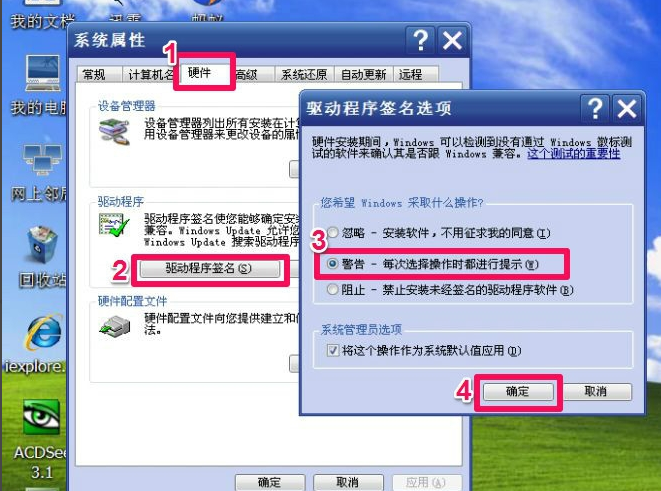
驱动载图1
如果是Win7系统,在桌面开始处打开“运行”程序窗口,输入gpedit命令。
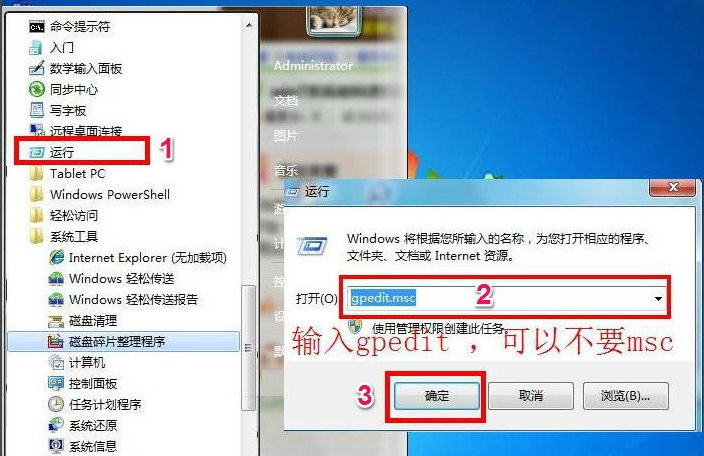
驱动载图2
在“本地组策略编辑器”中,选择:管理模版->系统->驱动程序安装,然后在右侧找到“设置驱动程序的代码签名”,这一项,双击。
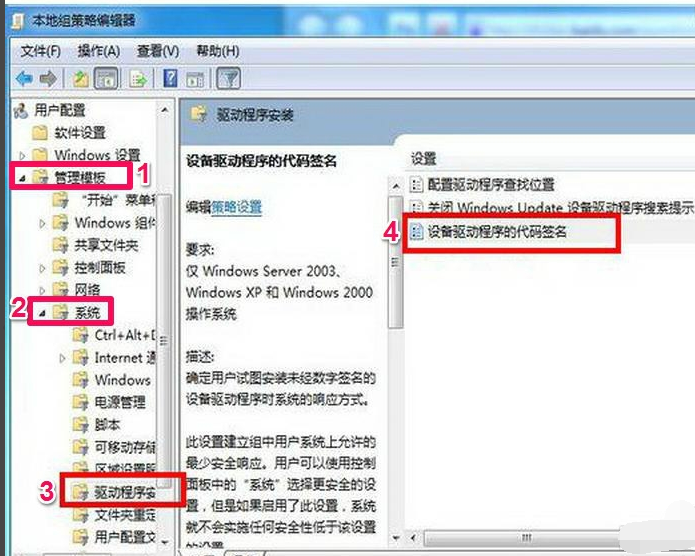
网卡载图3
已启动->警告->确定。设置好后,重启电脑,按F8进入安全模式,在设备管理器中卸载旧的网卡驱动程序,然后退出安全模式,进入正常系统,进入时,会弹出一个框,系统要为你安装驱动程序,这个时候必须按“否”,不要让系统自动安装,阻止后,就可以成功安装网卡驱动程序了。至于手动安装还是驱动精灵安装,随便选择。
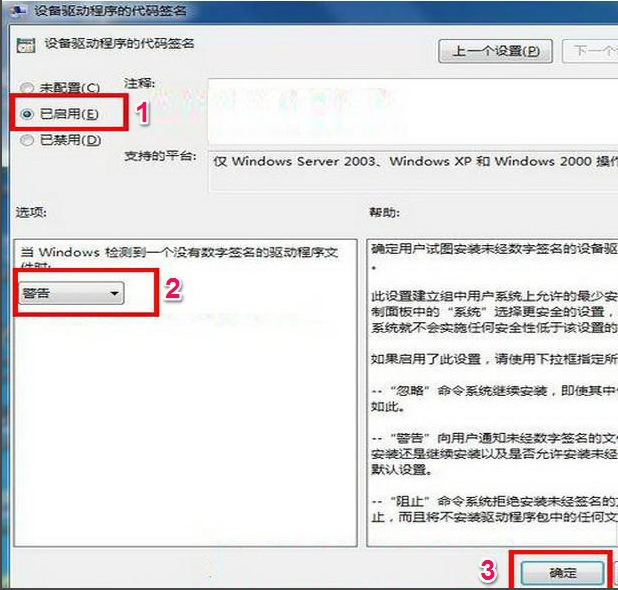
网卡驱动载图4
以上就是解决网卡驱动安装不了的操作方法了。
网卡,网卡驱动,驱动,网卡驱动安装








